mac 기본 앱 잘 쓰기 - 미리보기앱
맥을 쓰는 분들은 누구나 한번씩은 실행시켜본 미리보기 앱이 있습니다.
맥의 이미지 기본 뷰어이기 때문에 별도로 프로그램을 설치한 분이 아니라면 대부분은 미리보기앱으로 이미지를 확인하게 됩니다.
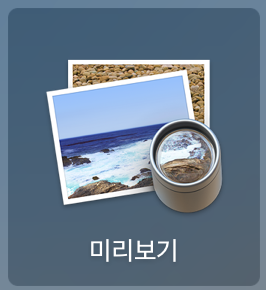
이 미리보기앱을 잘 이용하면 포토샵이나 다른 프로그램 혹은 사이트 이용없이 다양한 것들을 할 수 있습니다.
1. 특정 부분 지우기
간혹 신분증을 보내거나 사진의 특정 부분을 지워야 하는 일이 생깁니다. 그런 경우에 유용하게 쓸 수 있습니다.
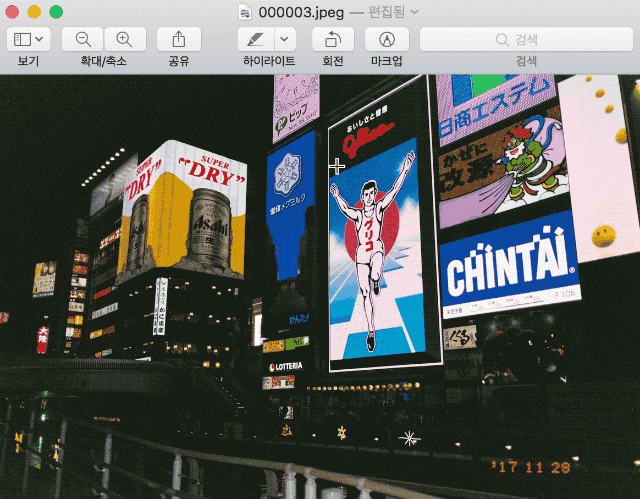
방법은 아주 쉽습니다. 마우스를 드래그해서 지울 부분을 선택해주고 키보드에서 del키를 눌러서 지워주면 됩니다.
2. 이미지 사이즈 변경하기
스팀잇 사이트 기준으로 이미지는 피씨 기준으로 640px면 딱 맞게 들어갑니다.
크게 들어가도 상관 없지만 그러면 이미지 용량이 커져서 로딩이 오래 걸리죠.
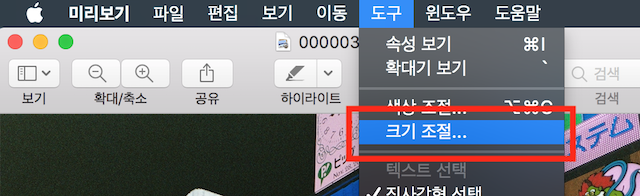
메뉴 - 도구 - 크기조절 로 들어가주세요.
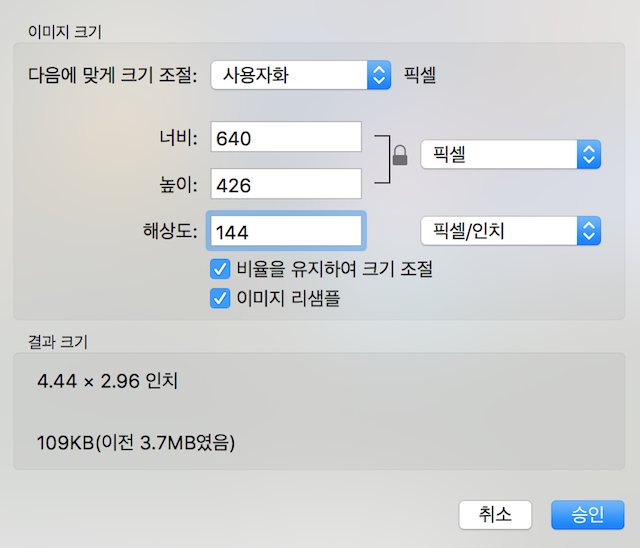
그리고 나오는 창에서 크기를 조절해주시면 됩니다.
스팀잇에 맞추자면 너비는 640이면 될꺼고 해상도는 144로 해주세요. 요즘 고해상도 폰도 많으니까요..ㅎㅎ
그리고 저장해주시면 끝납니다.
3. 사진수정
포토샵은 잘 몰라도 미리보기앱을 이용하면 약간의 뽀샵질을 할 수 있습니다.
도구 - 색상조절 로 들어가주세요.
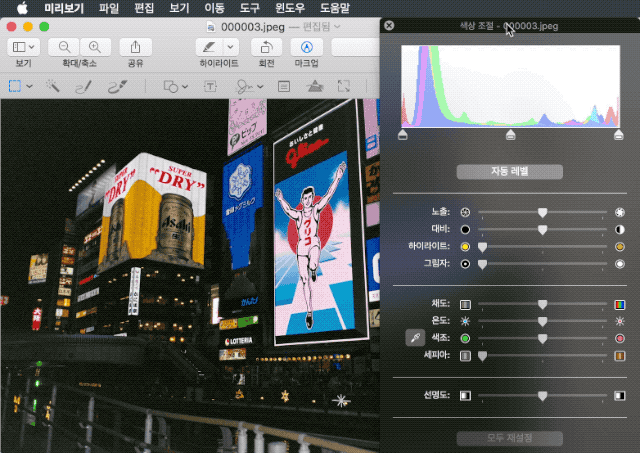
자동레벨을 눌러주셔도 되고 여러가지 옵션들을 만지시다 보면 여러가지로 보정이 가능합니다.
굳이 포토샵이 없어도 사진 보정에 대한 사전지식이 없어도 조금 만지다 보면 맘에 드는 사진을 만들어내실 수 있습니다.
수정 후에 사이즈 조정까지 해서 올리시면 더 좋습니다.
유용하게 쓰일 3가지 정도만 알려드렸습니다.
미리보기앱에서 마크업 버튼을 눌러서 나오는 마크업에 들어가시면 더욱 다양한 기능들이 있습니다.

텍스트, 서명입력, 특정부분 표시등 유용하게 쓰일 기능들이 많으니까 맥을 쓰신다면 한번 쯤 꼭 해보세요~
유용하네요! 리스팀했어요 :)
어익후!! 이런 유명인사께서... 영광입니다 ㅎㅎ
맥 사용자였는데 왜 이걸 몰랐을까요.. ㅠㅠ 보팅 팔로우 하고 갑니다! 맞팔해요~
아마도 모르시는 분들이 훨씬 많을꺼예요~~
맥을 7년넘게 쓰면서 특정부분 잘라내기를 몰랐다뉘..ㅎㅎㅎ
이번 기회에 기본 탑재 앱들을 다시 한번 돌아보세요~
미리보기 앱에서 이런 기능이 있는 줄 몰랐네요;;; 고맙습니다!
마크업 쪽의 여러가지를 써보시면 더욱 유용하실꺼예요~
흔히들 잘 모르거나 무시되던 미리보기를 잘 설명해주셨네요.
정말 미리보기는 완소 아이템이죠
맥 쓰다보면 여러가지 숨겨진 기능이 참 많아요.
자세히 알려주셔서 정말 감사드립니다.^^
유용하게 봐주셔서 고맙습니다~~
저도 정말 편하게 사용중인 기능이에요! 그런데 미리보기에서 지운 부분이, 파일 열릴 때 간혹 잠깐 보이는 경우도 있더라고요. 어떤 과정에서 발생한 오류인 지는 모르지만, 정말 중요한 정보라면 포토샵 등을 활용해서 확실하게 지우시는 방법을 추천드려요. 조금 더 편한 방법으로는 (1) 미리보기에서 해당 부분을 지운 후에 (2) 그 화면을 그대로 sft+Cmd+4 스크린샷 해버리는 방법이 있어요 ㅎ
그런 경우도 있군요..;; 스크린샷은 생각도 못했는데 아주 좋은 방법 같습니다~!!
저도 맥 유저인데 유용한 부분이 많네요 :)
리스팀해갑니다 휘릭
고맙습니다~~~!!!!
좋은 글 감사합니다~!!!!
리스팀해요~!!! ㅎㅎㅎ
좋은 하루되세요~!!!
고맙습니다~~~